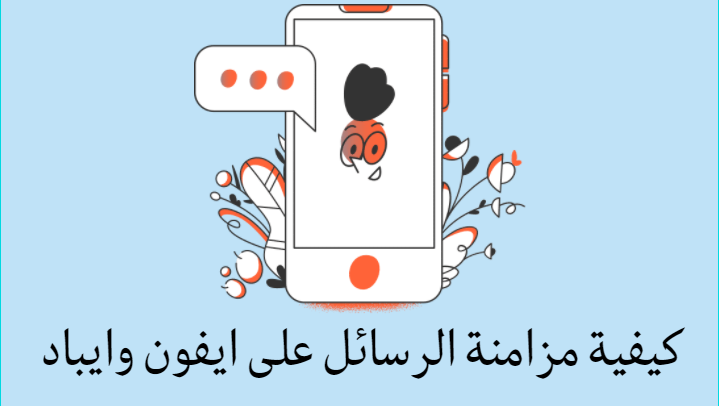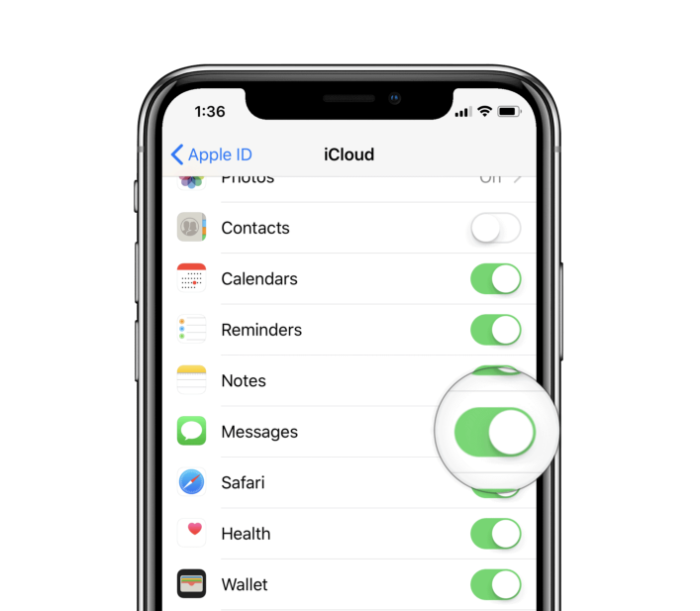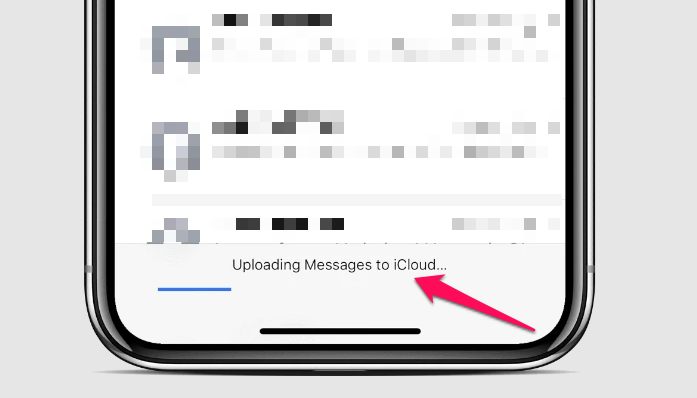iPhoneでメッセージを同期する方法
対象トピック
ショー
iOS 11.4以降では、iPhoneからiCloudアカウントにメッセージを同期できます。 これにより、すべてのデバイスで同じApple IDを使用している限り、すべてのメッセージが任意のAppleデバイスからすべてのAppleデバイスにiCloud経由で転送されます。
iPhoneとiPadのメッセージをiCloudに同期する方法
- アプリを開く 設定 iPhoneまたはiPadで。
- 名前をタップして、AppleID画面にアクセスします。
- 見つける iCloud 、次にのトグルをオンにします Rasal .
- デバイスを電源に接続し、WiFiが接続されていることを確認します。
- アプリを開く メッセージ その後、数秒以内に、画面の下部に進行状況バーが表示され、メッセージがiCloudに同期されていることが示されます。
あなたが見たら 「iCloudへのアップロードが一時停止されています」 メッセージアプリの画面下部で、必要な操作を実行します。 iPhoneまたはiPadを電源またはコンピューターに接続し、WiFiネットワークに接続します。
MacのiCloudでメッセージを有効にする方法
- Macでメッセージアプリを開きます。
- メニューバーから、に移動します メッセージ»設定 .
- タブを選択 アカウント .
- のチェックボックスを選択します iCloudでメッセージを有効にする .
メッセージがiPhone、iPad、Mac間で自動的に同期されるようになりました。 Macでこれを強制するには、ボタンをクリックします 今すぐ同期する の隣に でメッセージを有効にする 準備 iCloud 上記のステップ4で。